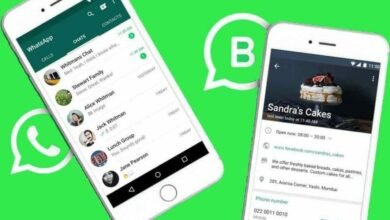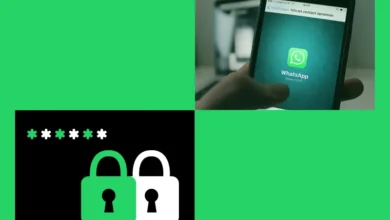افضل 5 طرق لطباعة شاشة الكمبيوتر بطرق متعددة

تُعد طباعة شاشة الكمبيوتر من الأدوات الضرورية التي يحتاجها العديد من الأشخاص في حياتهم اليومية. هذه العملية تسمح لك بالتقاط صورة لكل ما يظهر على شاشة حاسوبك، مما يسهل عليك الاحتفاظ بلقطات هامة لاستخدامات متنوعة. في هذا المقال، سوف نستعرض كيفية طباعة شاشة الكمبيوتر بطرق متنوعة وبالتفصيل، مع التركيز على استخدام الأدوات المدمجة في أنظمة التشغيل المختلفة، بالإضافة إلى البرامج الخارجية التي تقدم ميزات إضافية.
ما هي طباعة شاشة الكمبيوتر؟
طباعة شاشة الكمبيوتر هي عملية أخذ لقطة رقمية لما يظهر على شاشة الكمبيوتر في وقت محدد. تتيح لك هذه العملية حفظ ومشاركة المعلومات المرئية بسهولة. تُستخدم هذه الميزة في مجالات متنوعة، مثل التوثيق، التعليم، حل المشاكل التقنية، وإنتاج المحتوى الرقمي.
كيفية طباعة شاشة الكمبيوتر
يمكنك بكل يسر طباعة شاشة جهاز الكمبيوتر الخاص بك من خلال استخدام الأدوات والخطوات المتاحة في كل من نظامي التشغيل ويندوز وماك. هذه الأدوات تمكنك من أخذ لقطة لشاشتك وحفظها أو مشاركتها مع الآخرين.
- استخدام زر Print Screen: يُعتبر زر Print Screen الوسيلة الأكثر شيوعًا وسهولة لتصوير شاشة الكمبيوتر. يمكن استخدامه في أنظمة التشغيل المتعددة مثل ويندوز وماك.
- استخدام أدوات النظام: توفر أنظمة التشغيل الحديثة أدوات مدمجة لالتقاط الشاشة، مثل أداة Snipping Tool في نظام ويندوز وأداة Screenshot في نظام ماك.
- استخدام برامج خارجية: يوجد العديد من البرامج المتخصصة التي تقدم ميزات متطورة لالتقاط شاشة الكمبيوتر، مثل Snagit وLightshot.
خطوات طباعة شاشة الكمبيوتر بالتفصيل
يمكنك أخذ لقطة شاشة لجهاز الكمبيوتر بسهولة باستخدام طرق متنوعة، كما سيتم توضيحه بالتفصيل في الشرح التالي.طباعة شاشة الكمبيوتر بواسطة زر “Print Screen”.
- اضغط على زر “Print Screen” (الذي عادةً ما يكون مكتوباً عليه “PrtScn” أو “Print Scr”) لالتقاط صورة من الشاشة.
- قم بتشغيل برنامج لتحرير الصور مثل برنامج الرسام أو فوتوشوب.
- قم بلصق الصورة من خلال الضغط على زري Ctrl و V في نفس الوقت.
- قم بحفظ الصورة من خلال قائمة “ملف”، واختر “حفظ باسم”، ثم حدد التنسيق والمكان الذي ترغب في حفظها فيه.
طباعة شاشة الكمبيوتر باستخدام اختصار على لوحة المفاتيح
على نظامي ويندوز 10 أو ويندوز 11، يمكنك الضغط على Windows + PrtScn معاً لالتقاط صورة للشاشة وحفظها مباشرة في مجلد “لقطات الشاشة” الموجود داخل مجلد “الصور”.استخدام أداة القص في نظام ويندوز لالتقاط صورة لشاشة الكمبيوتر
- قم بفتح أداة القص من قائمة ابدأ أو من شريط البحث.
- اضغط على “إنشاء جديد” واختر نوع اللقطة (كاملة، جزئية، نافذة، أو شكل حر).
- قم بتحديد المنطقة التي ترغب في التقاطها عن طريق النقر والسحب.
- قم بتعديل الصورة إذا كان ذلك ضروريًا باستخدام أدوات التحرير المتاحة.
- انقر على “حفظ”، ثم حدد مكان الحفظ واسم الملف، واضغط على حفظ.
طباعة شاشة الكمبيوتر بواسطة أداة تصوير الشاشة في أجهزة ماك
- اضغط على مفاتيح Shift وCommand و4 معًا على الكيبورد.
- سيتغير مؤشر الفأرة ليصبح علامة تقاطع. إذا كنت ترغب في التقاط صورة كاملة للشاشة، اضغط على مفتاح المسافة.
- لتحديد منطقة معينة، انقر واسحب لتحديدها. يمكنك تعديل الاختيار قبل أن تطلقه.
- اضغط على زر الفأرة لالتقاط الصورة. ستستمع إلى صوت الكاميرا إذا كان الصوت مفعلًا.
- ستُخزن الصورة تلقائيًا على سطح المكتب. يمكنك نقلها أو تغيير اسمها لاحقًا حسب الحاجة.
اقرا المزيد:
افضل طريقة إنشاء حساب LG للاستفادة من جميع المزايا
نصائح لطباعة شاشة الحاسوب
- التقاط صورة شاشة لصفحة ويب طويلة:استخدم ملحقات المتصفح مثل “التقاط صورة كاملة للصفحة” لمتصفحك. Chrome .
- التقاط صورة للشاشة من مقاطع الفيديو:استخدم برامج مخصصة مثل OBS Studio لالتقاط مشاهد من الفيديوهات.
من خلال هذا الدليل الشامل، استعرضنا مختلف الطرق والتقنيات لالتقاط صورة لشاشة الكمبيوتر في أنظمة التشغيل المتنوعة. سواء كنت تستخدم نظام Windows أو نظام Mac، فإن إتقان هذه المهارة سيمكنك من توثيق المعلومات بطريقة أكثر فاعلية، وحل المشكلات التقنية بصورة أسهل، وإنشاء محتوى رقمي ذو تأثير أكبر.